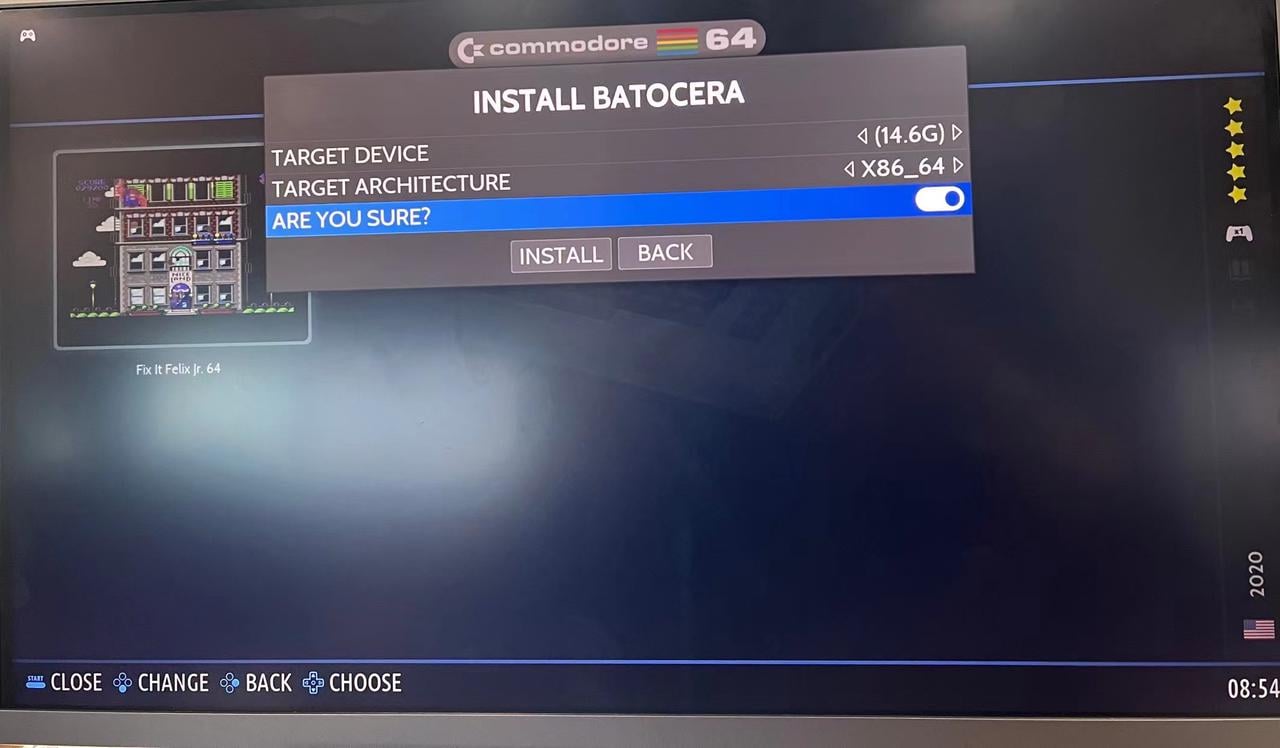ストーリー:
まだまだ多くのレトロゲームがあり、それらの印象的な名前やスクリーンショットを1つずつ眺めることは、時間を遡ることのようです。自分の子供時代の情熱や欲望に戻るようなものです。このチュートリアルは、あなたの初期の頃に戻ることを目的としています。
この文書を読んで、ZimaBoardの他の使い方や多様な使用方法についての概要を学びましょう。
Batoceraを選ぶ理由:
- > Batoceraは、私たちのZimaBoardを魅力的なレトロコンソールに変える最も簡単な方法の1つであり、複数のエミュレーターと数百のゲームを楽しむことができます。
- > Batoceraの利点の1つは、ZimaBoardや他の互換デバイスの内部ストレージメモリを変更しないことです。Batoceraを使用したくないときは、メモリまたはカードを取り外すことで、私たちのマシンは変更なしに元の状態に戻ります。試すことのできるEmuELECに似たシステムもあります。
1. BATOCERA.LINUXとは?
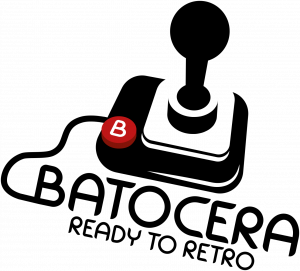
Batoceraソフトウェアは、Debianディストリビューションに基づいており、さまざまなマシンの数十のエミュレーターを整理してプレイするためにゲームのカバーやその他のエクストラを読み込むことを可能にするエミュレーターのグループです。これらのゲームをプレイするには、ROMSまたはISOが必要です。これらのシステムのいくつかは、エミュレートするためにマシンのBIOSイメージも必要とします。
Batoceraは、Android、PC、MacOSのあらゆる種類のコンピュータ、Raspberry Piボード、そして多くのポータブルレトロコンソールをサポートしています…それらには専用のディストリビューションがあります。Batoceraのインストールは簡単で設定も簡単で、そのインターフェースは快適で使いやすく、サポートされているエミュレーターのリストは非常に豊富です。
- 基本的にサポートされているエミュレーター: AMIGA, MSX, NES, SNES, GBA, MG, DREAMCAST, NDS, PS1, CPS1/2/3…
- 高性能ハードウェアのみサポート: PS2, PS3, GAMECUBE, 3DS, WII/U, SWITCH, XBOX…
- Batoceraでエミュレートされているシステムの完全なリスト。
- Batocera wiki
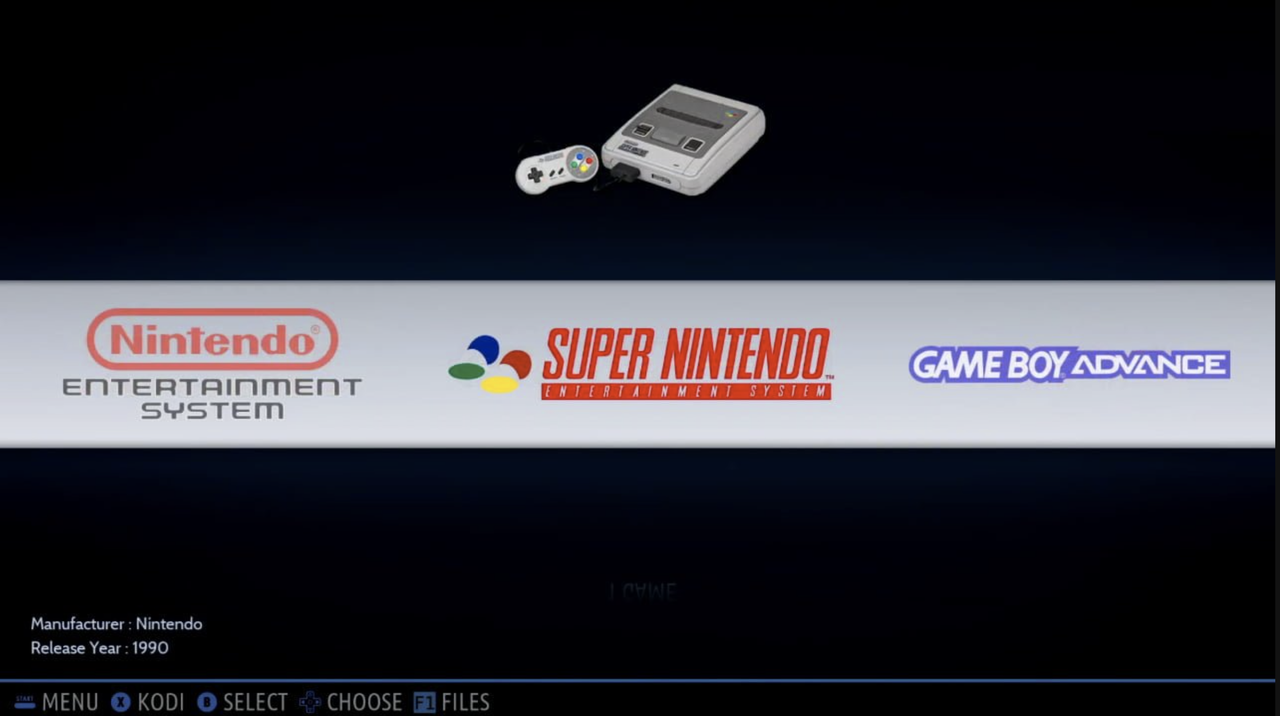
2.USBペンドライブまたはmicroSDにBatoceraをインストール
事前に準備すること


Batoceraイメージの作成
Batoceraをインストールするには、私たちのデバイス用のIMG.GZファイルが必要です。このファイルをダウンロードするには、Batoceraのウェブサイトにアクセスし、コンピュータに保存するだけです。その後、balenaEtcherソフトウェアを使用して、システムを変更せずに実行できるブートドライブを作成します。
Batocera用のブートドライブを作成
必要なファイルをダウンロードしたら、Balenaプログラムを実行してこのシステムをブートするためのSDメモリまたはUSBドライブを生成できます。USBドライブでデバイスが動作しない場合は、SDカードを使用することをお勧めします。いずれにせよ、この方法で使用する場合は、できるだけ高速なドライブを用意する必要があります。
- ステップ1
できるだけ速いマイクロSDカードまたはUSBドライブが必要です。最低でも16 GBとPCカードリーダーを用意します。
- ステップ2
Balenaを開き、「ファイルからフラッシュ」をクリックし、ダウンロードしたBatoceraを選択します。
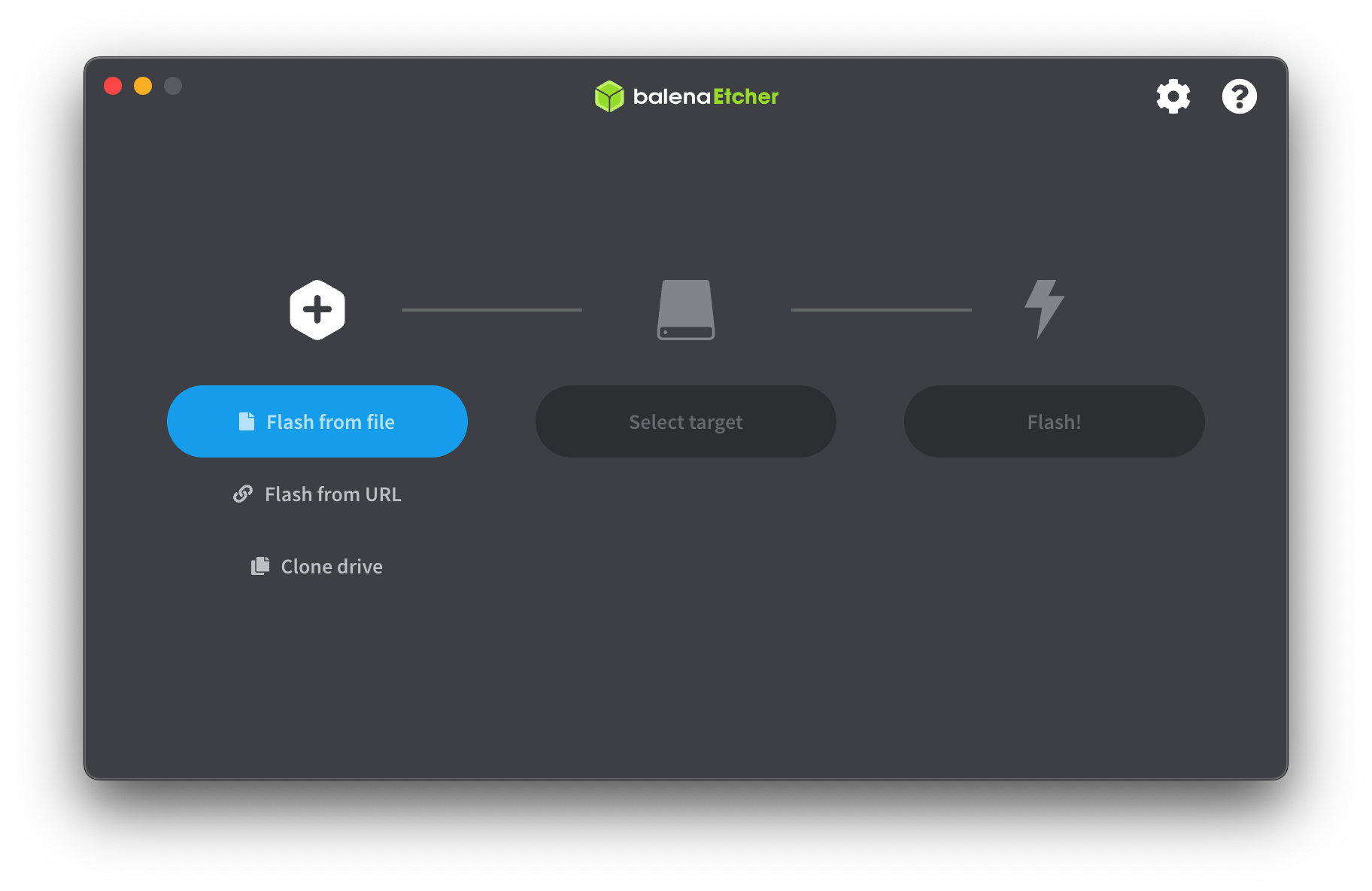
- ステップ3
ブートするために必要なSDメモリまたはUSBドライブを選択します。
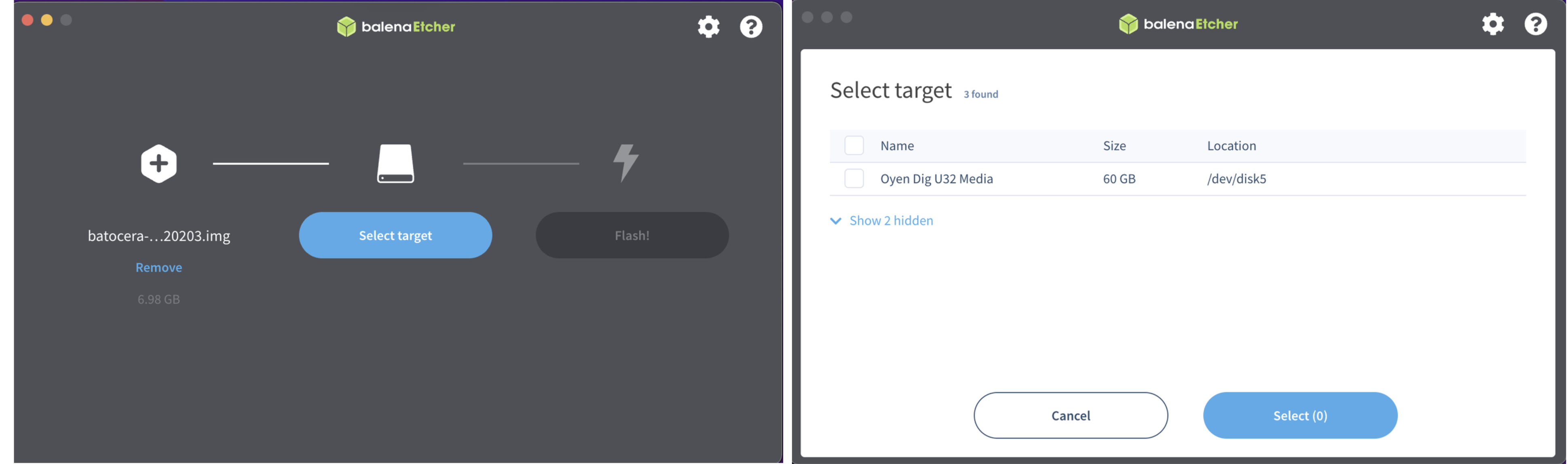
- ステップ4
変換を開始するためにホストパスワードを入力します。
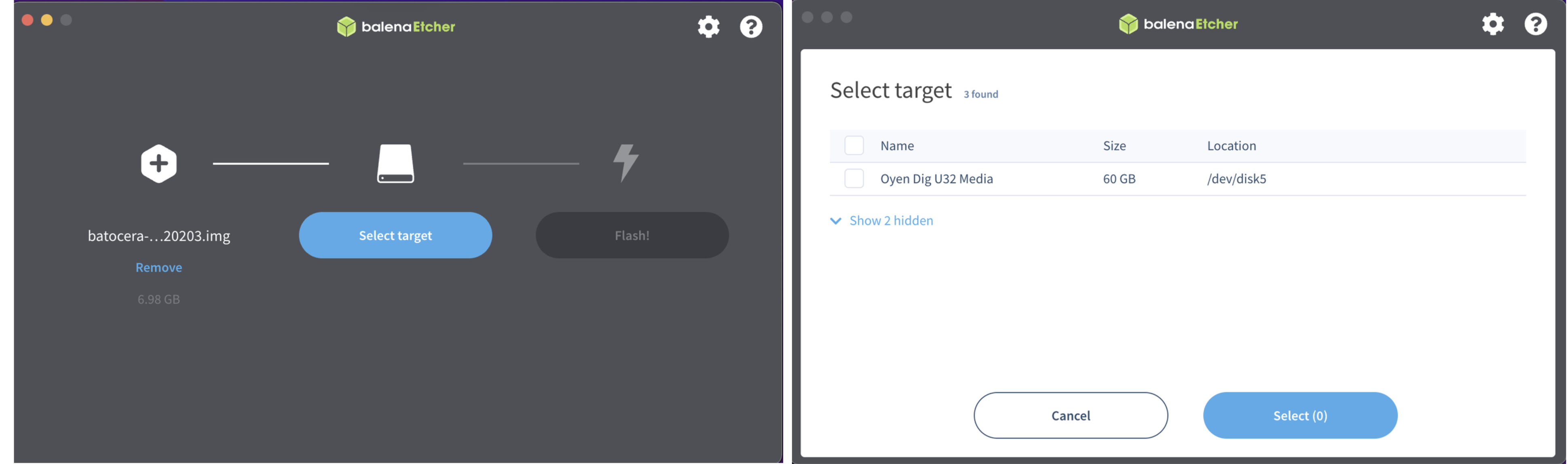
3.ZimaBoardを電源オン
ZimaBoardの初回ブート
ZimaBoardの電源がオフの状態で、Batocera用に準備したSDカードまたはUSBドライブを挿入します。

ブート中、長押ししてBIOSインターフェースに入ります。Uディスクブートを選択します。
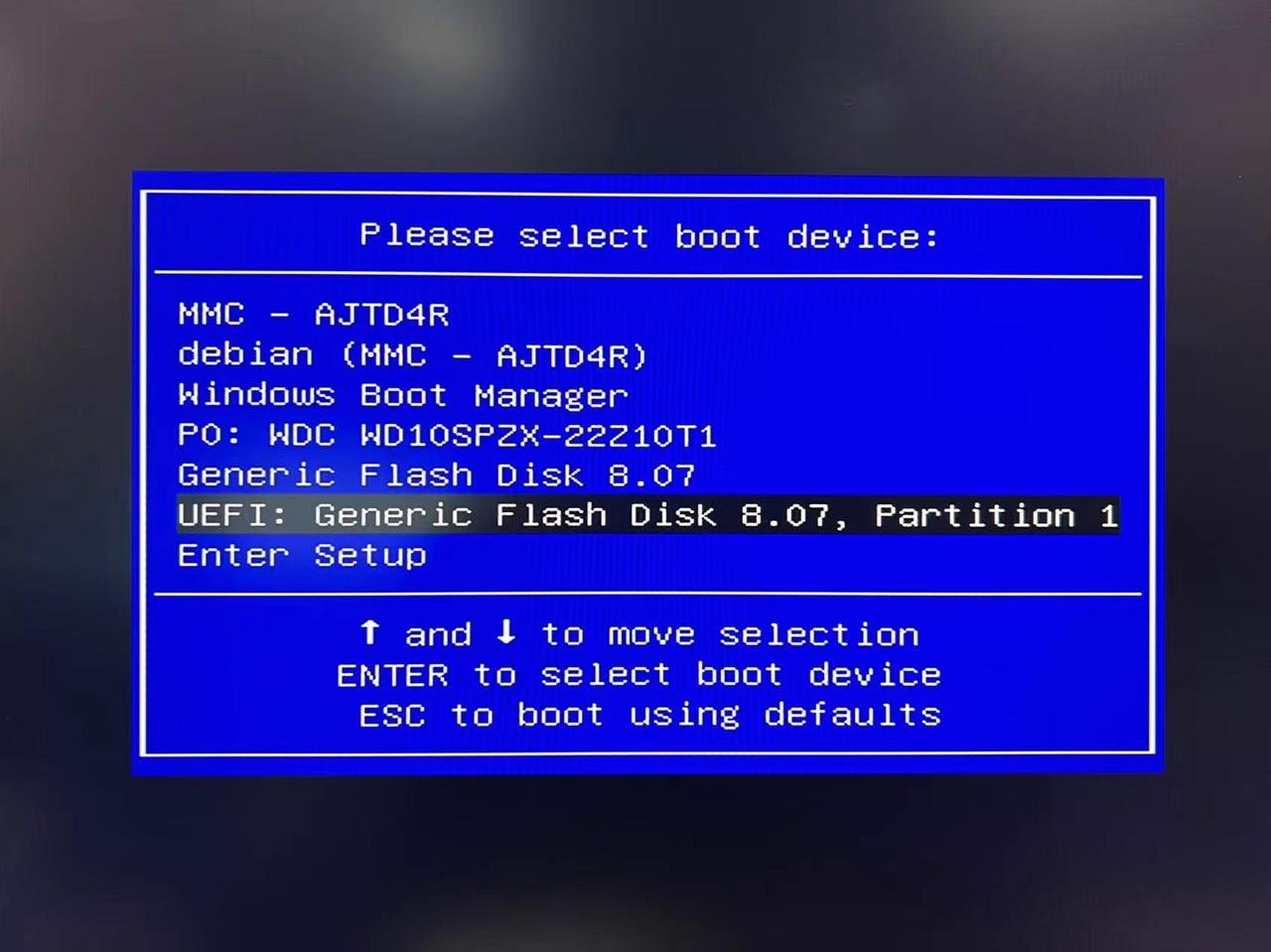
最後に、Batoceraインターフェースに入ります。
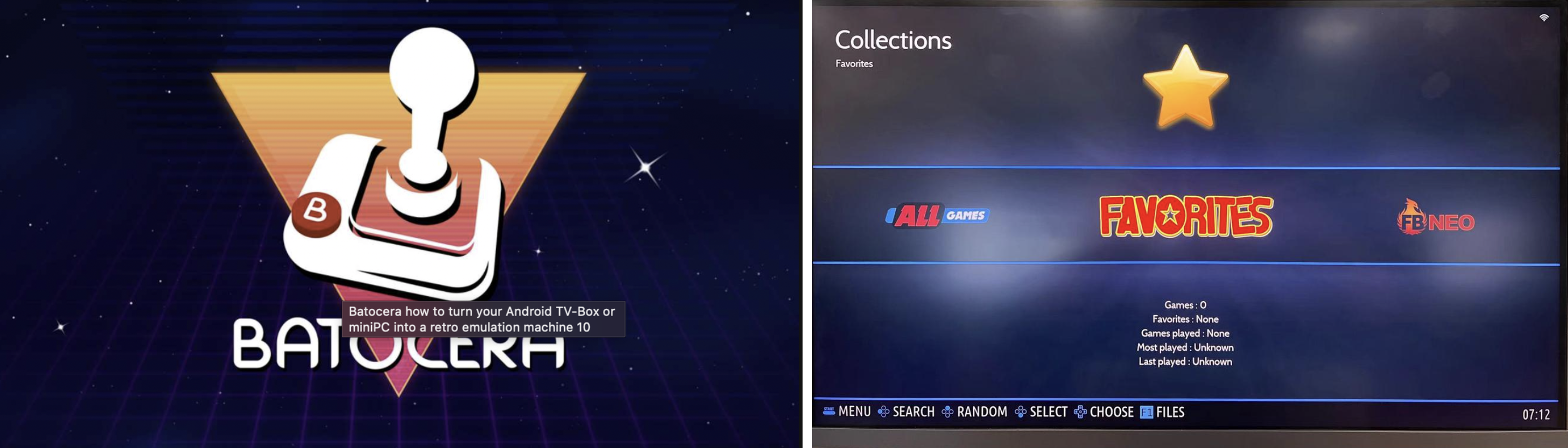
4. Batoceraの使い方を始める
使用ルールの取り扱い
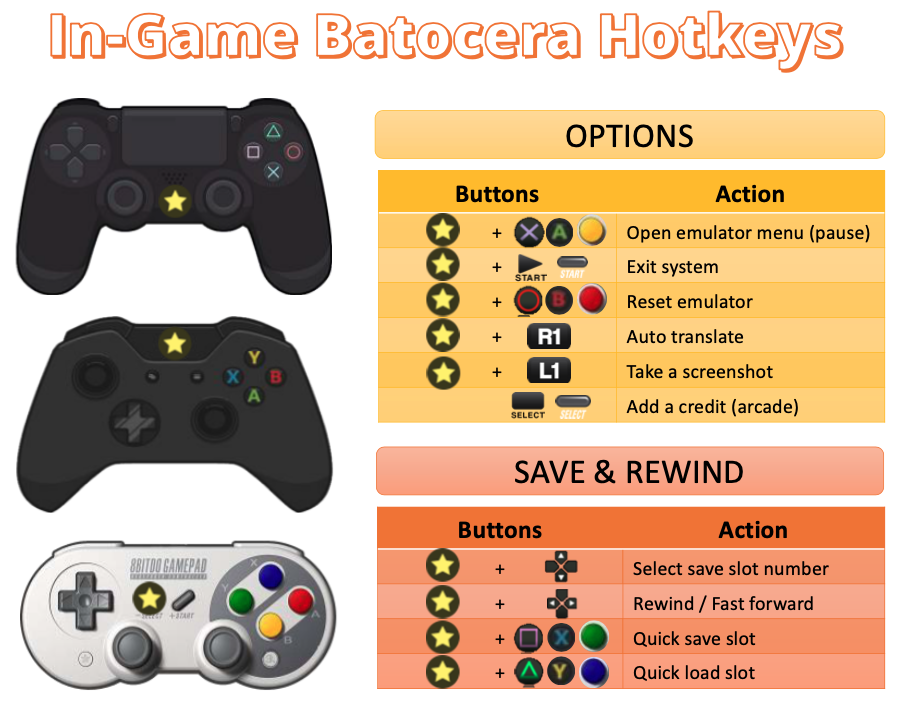
Batoceraはすべてのグリップに適しているわけではありませんが、マーケットに出回っている主流のグリップの使用ルールには合致しています。
プレイ
Batoceraには、自由に利用でき、法的に配布できる選択されたフリーROM - ゲームが同梱されています。
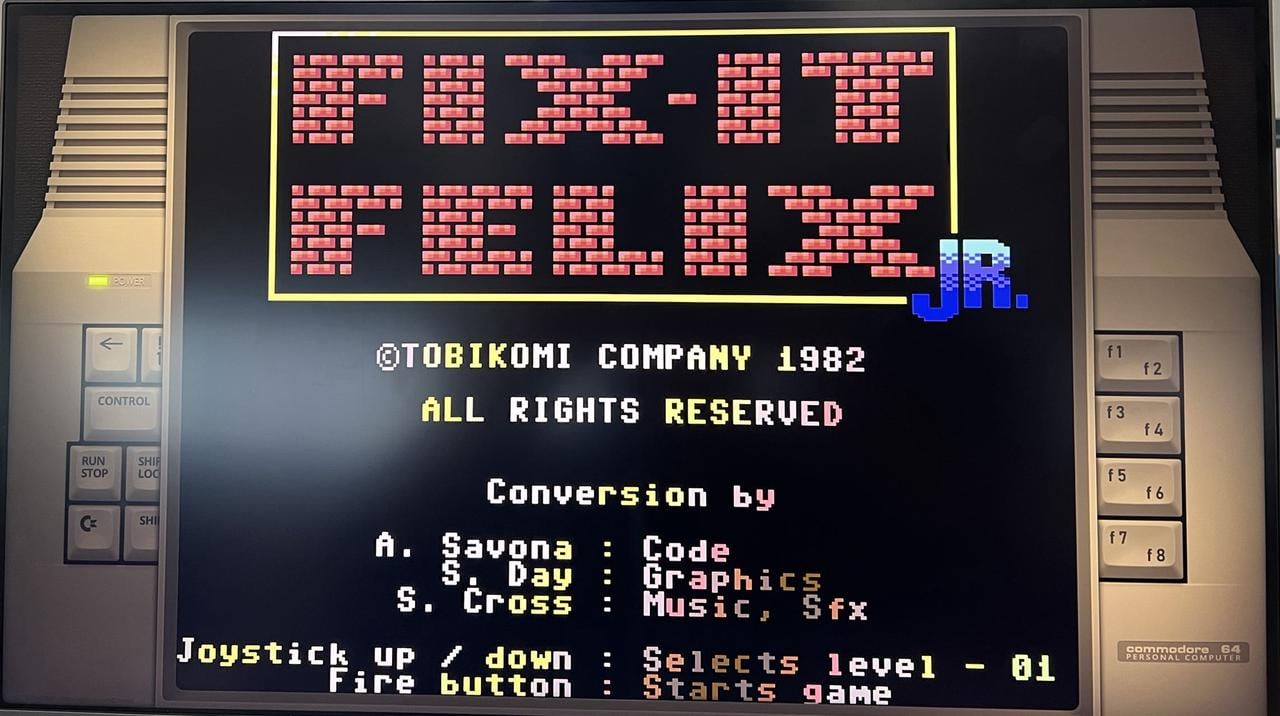
5. その他の設定
自分のROMやBIOSファイルを追加したい場合は、まずBatoceraにアクセスする必要があります。
ZimaBoardのIPアドレスを見つける
- ステップ1 スペースバーを押します。
- ステップ2 NETWORK SETTINGSを見つけて、Enterを押します。
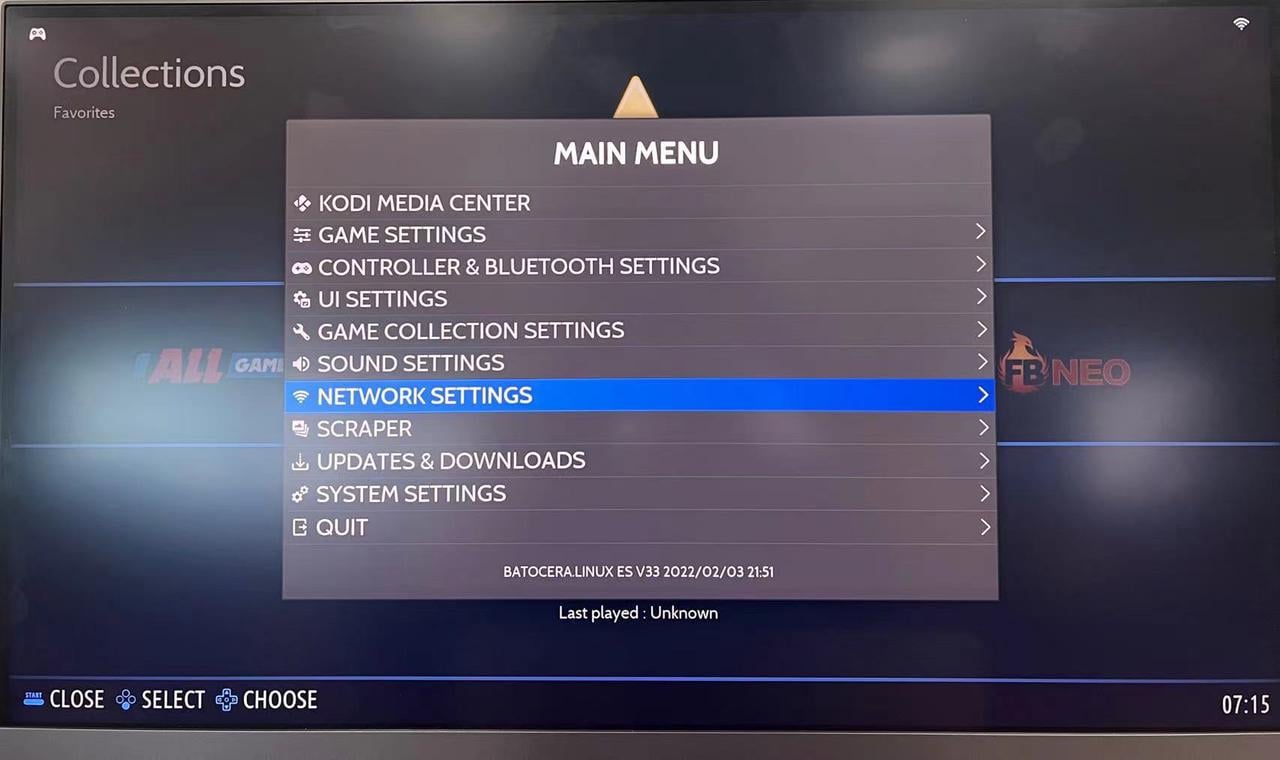
- ステップ3 IPアドレスを見つけます。
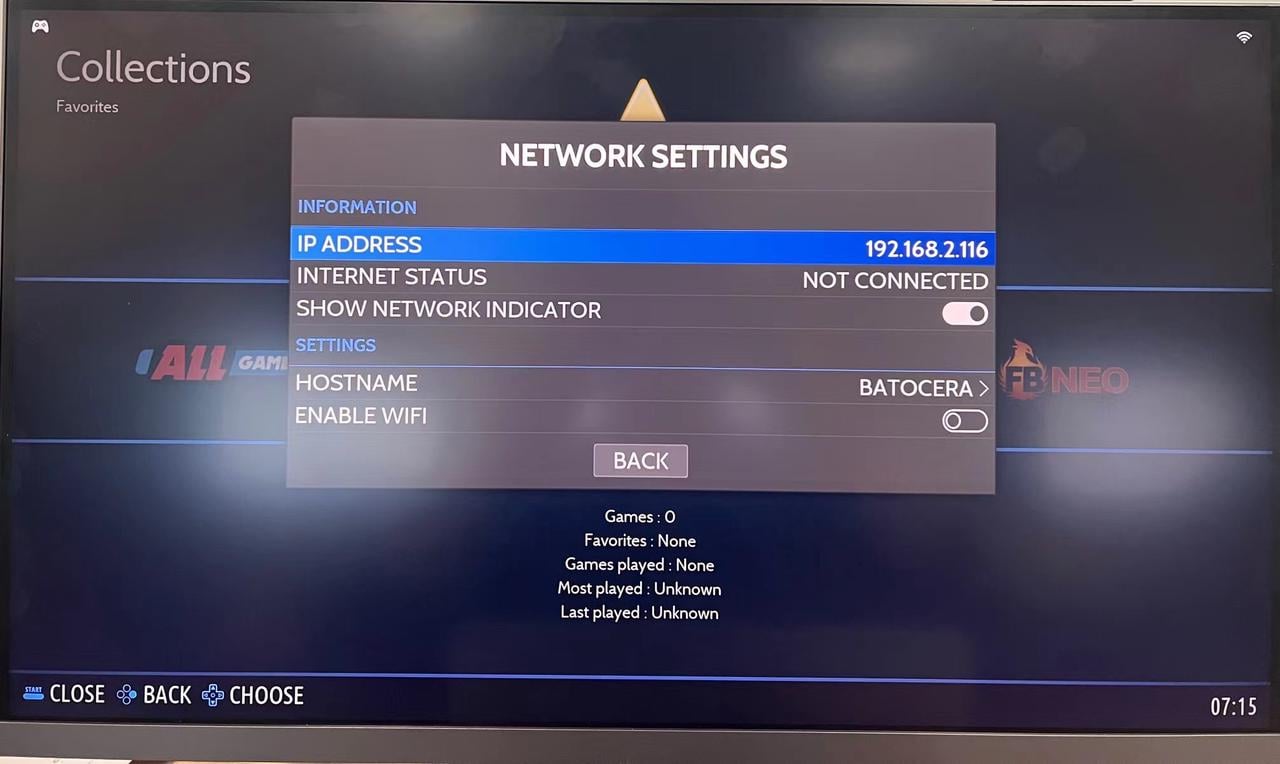
- ステップ4 コンピュータを使ってZimaBoardにリンクします。
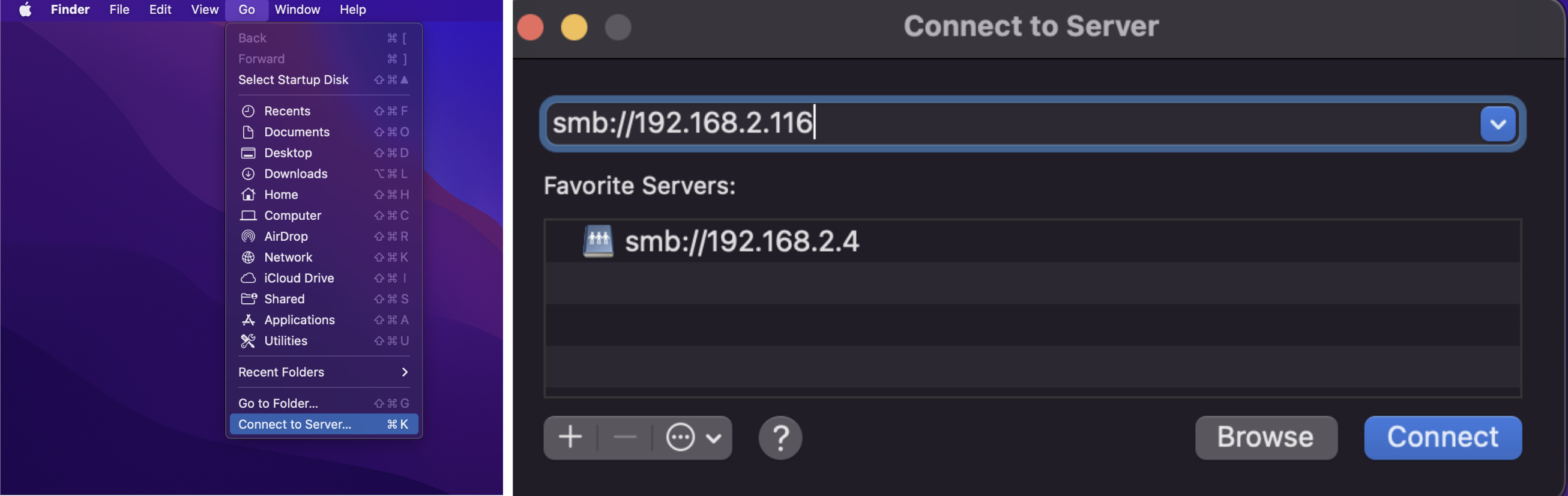
- ステップ5 フォルダに移動するためにConnectをクリックします。
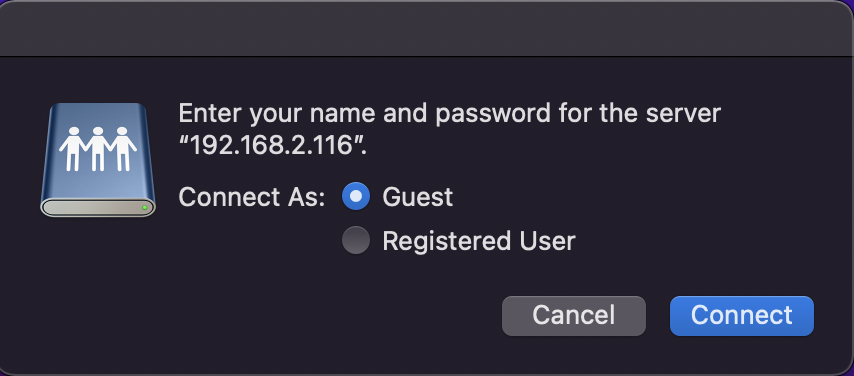
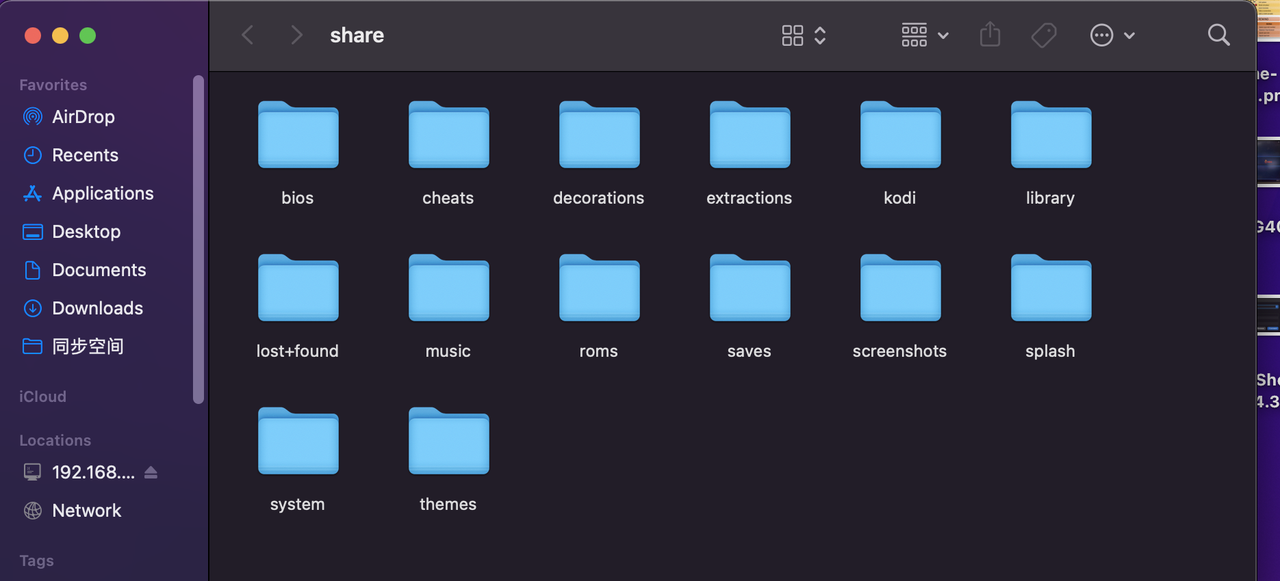
- ステップ6 ダウンロードしたROMまたはBIOSを適切なフォルダに配置します。
詳細なドキュメンテーションについては、**公式チュートリアル**を参照してください。
元のシステムでBatoceraを上書きする
- ステップ1 スペースバーを押して、SYSTEM SETTINGSを探します。
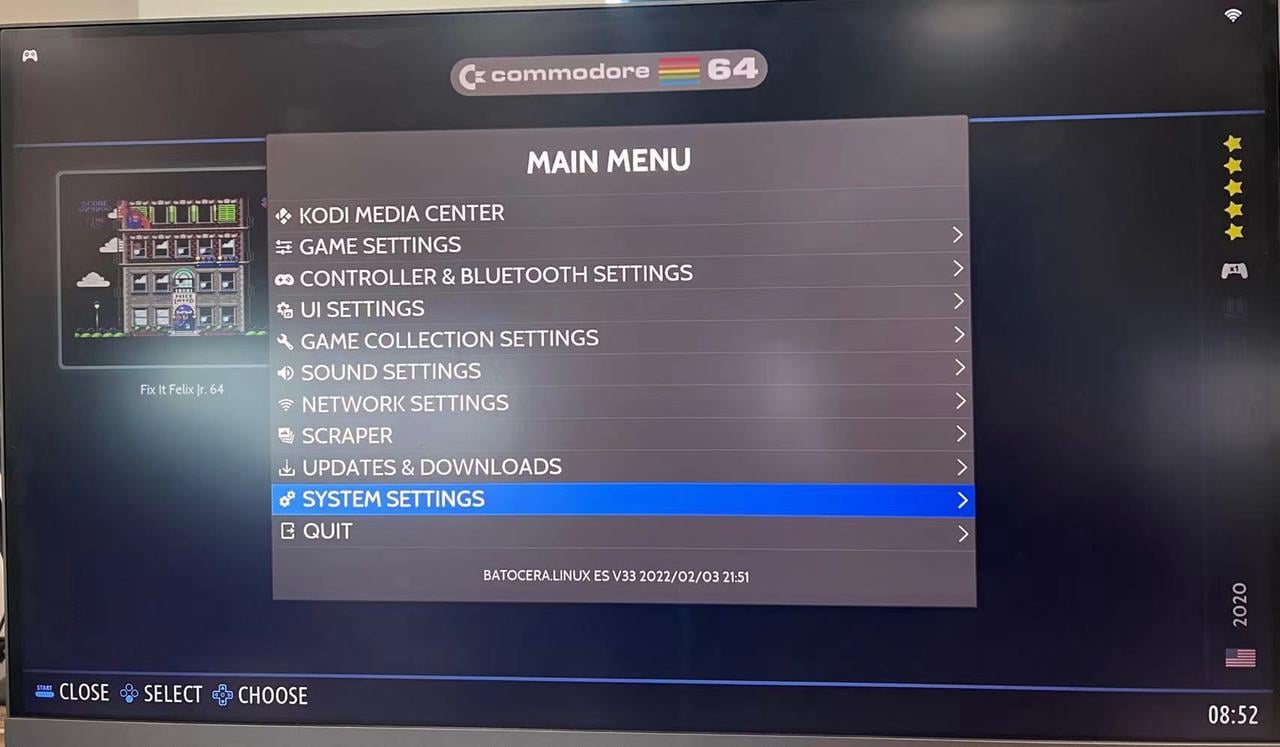
- ステップ2 INSTALL BATOCERA ON A NEW DISKを選択します。
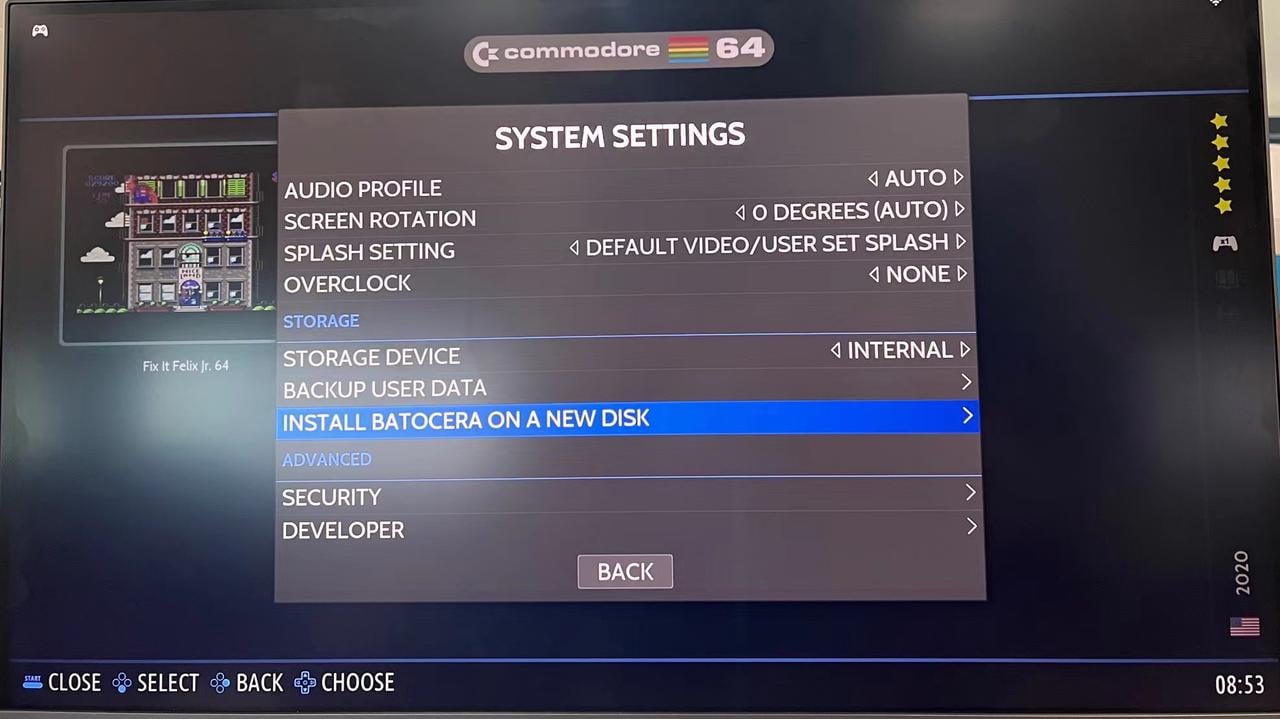
- ステップ3 TARGET DEVICE 16 or 32G TARGECT ARCHITECTUREを選択し、X86_64を選択、ARE YOU SURE?でyesを選択します。
最後に、INSTALLをクリックします。